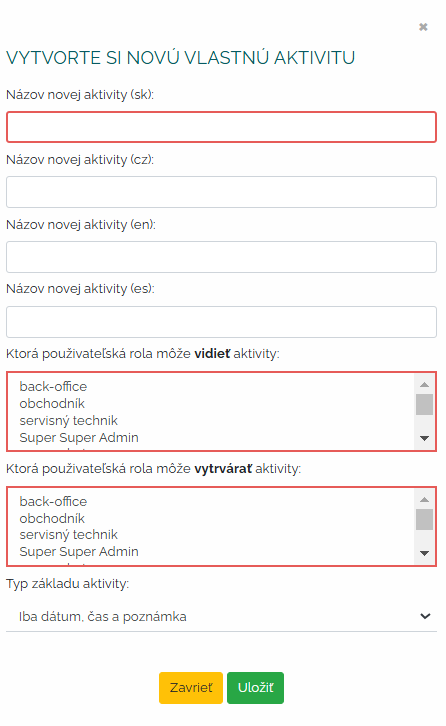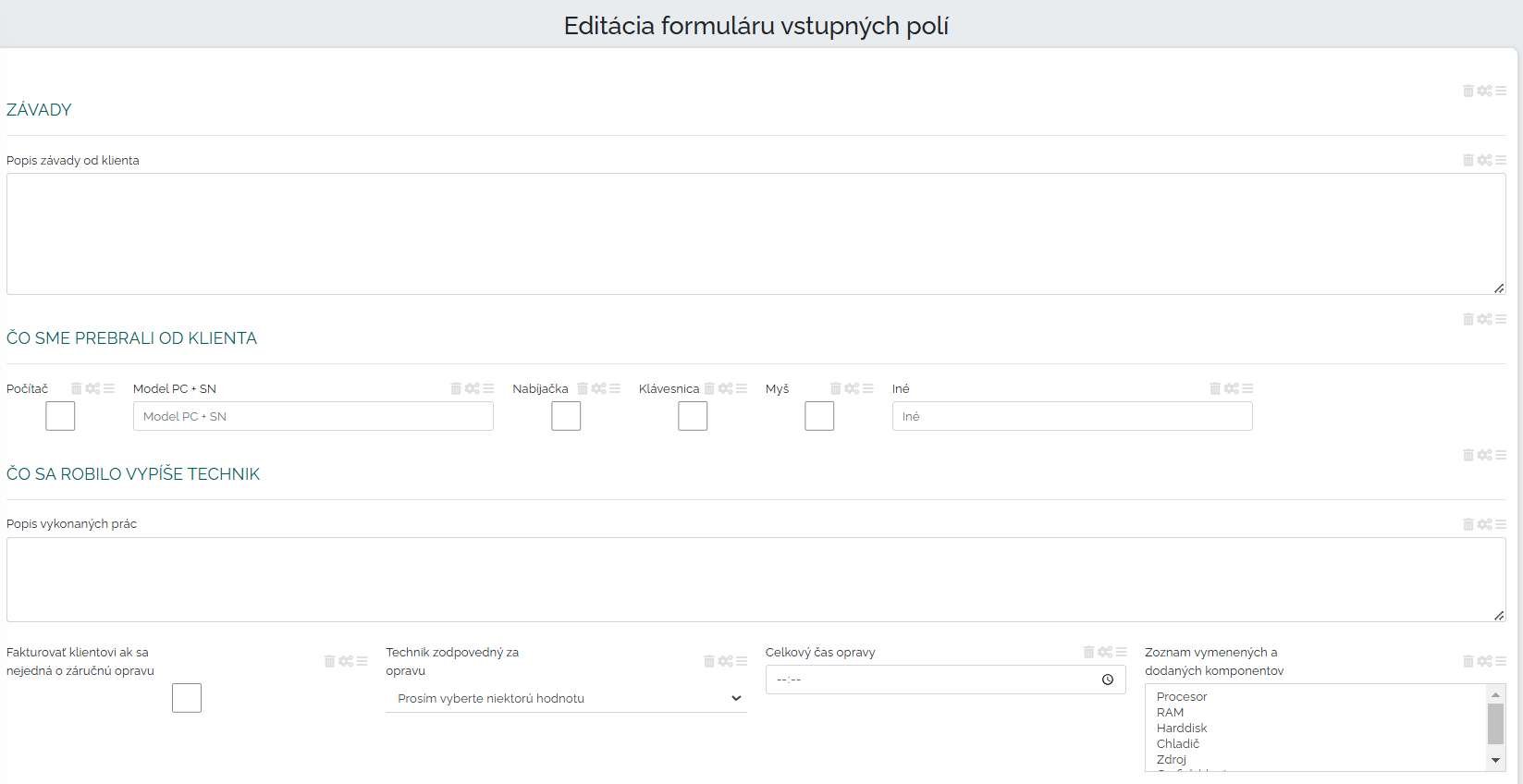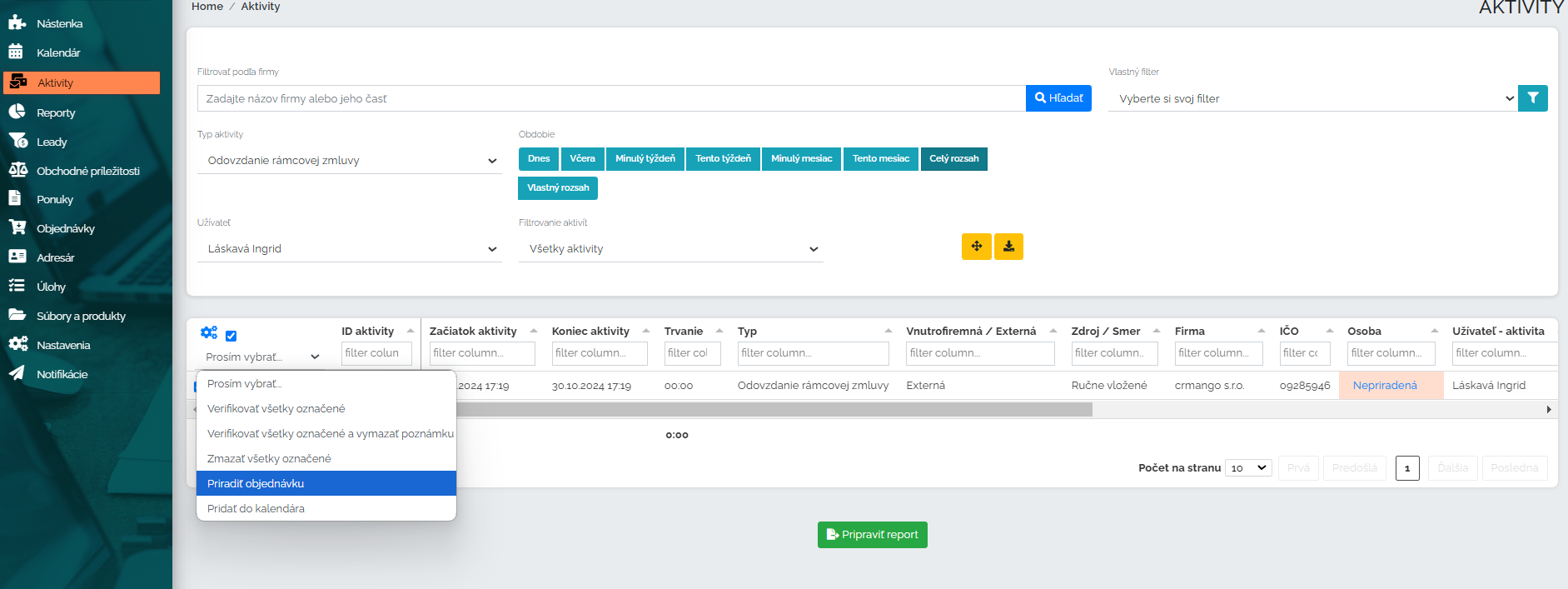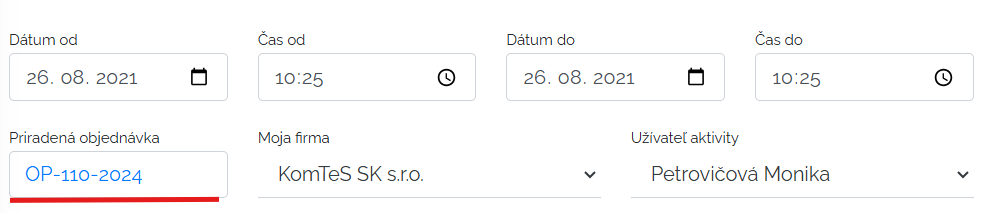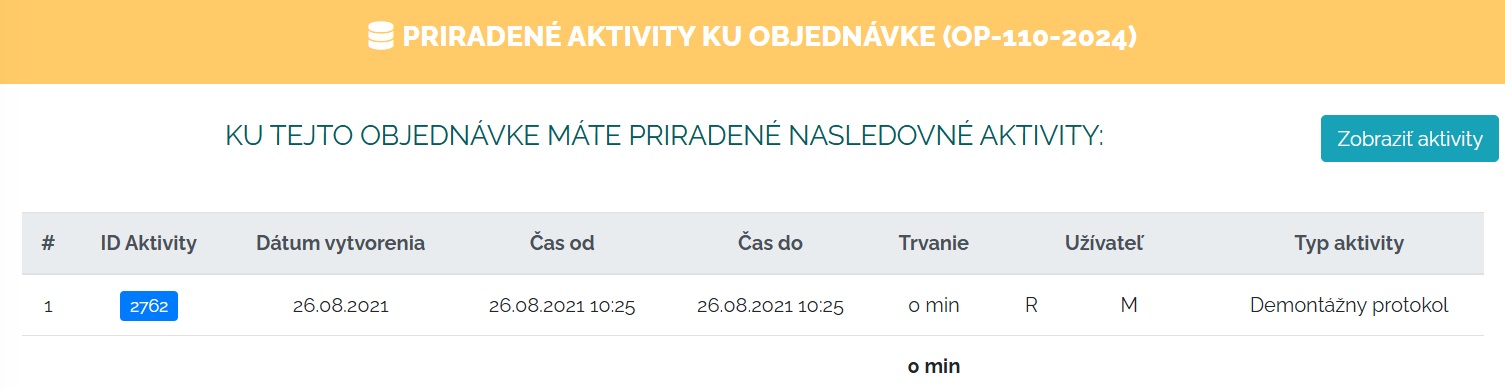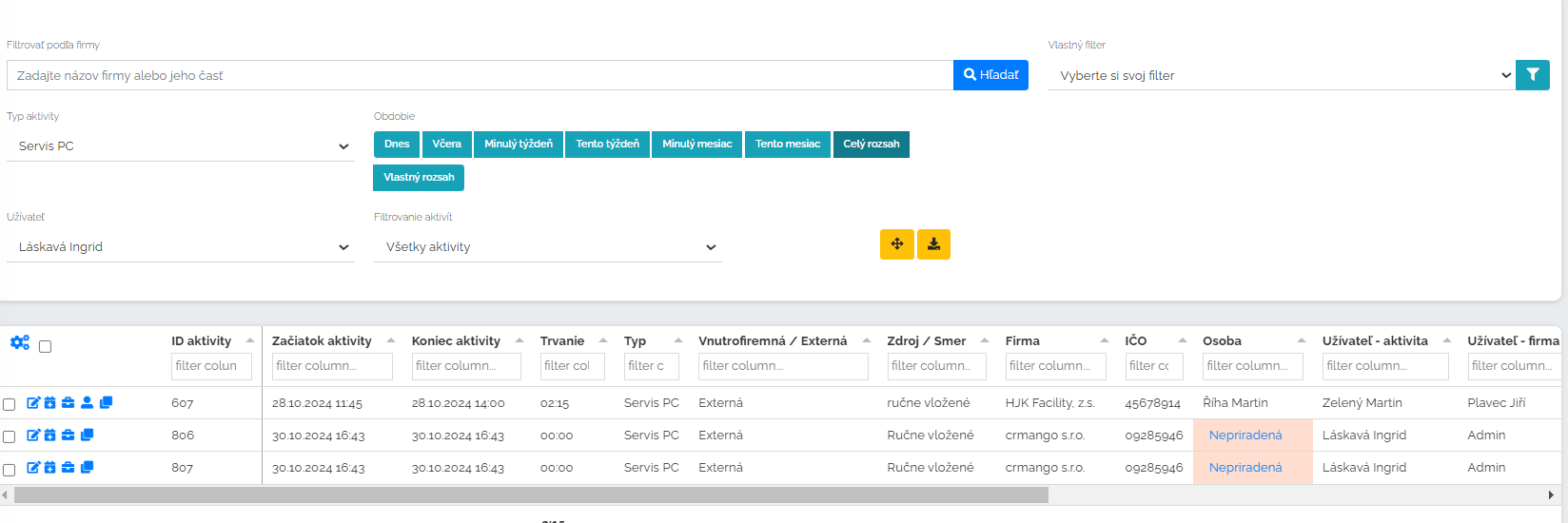Čo sú vlastné aktivity? Načo slúžia?
Akákoľvek firma nepotrebuje možno vidieť len aktivity typu stretnutie, e-mail, telefonát. Môže nás ako firmu zaujímať napríklad priebeh montáže či servisu ak sme montážna firma. Ďalej ak sme obchodná firma, analýzy klienta a pod. K takýmto veciam nám slúži sekcia vlastné aktivity. V tejto sekcii si môžeme vytvoriť čokoľvek čo potrebujeme evidovať, zbierať, analyzovať. Údaje s ktorými potrebujeme ďalej pracovať. Poďme si to ukázať na príklade. Sme servisná a montážna firma a servisujeme počítače. Chceme si vytvoriť protokol o vykonaní práce. Vytvoríme si vlastnú aktivitu servis PC.
Mango je užívateľsky veľmi zrozumiteľné takže vás presne smeruje, čo a kde je potrebné vyplniť. Stanovíme si názov vlastnej aktivity, teda v našom prípade Servis PC. Tento názov ako je vidieť vyššie si vieme dať aj do ďalších jazykov, ak by sme mali zahrančných kolegov. Dôležité je si stanoviť, kto túto vlastnú aktivitu môže vidieť (nie každý potrebuje vidieť všetko), a kto môže tieto aktivity vytvárať.
Keď si vyklikám vyššie uvedený základ rozbalia sa nám ďalšie okná v ktorých treba uviesť napríklad nastavenie do tlače. Či chceme aby pri tlači bolo vidieť dátum a čas, názov firmy zákazníka, logo a pod.
Keď všetky tieto vstupné informácie vyplním idem na samotné tvorenie polí, ktoré sú súčasťou našej vlastnej aktivity. Vieme si zvoliť rôzny typ polí či už krátky, dlhý text, checkbox, dátum a mnohé iné.
Ako vidíme nižšie tak sme si stanovili pre príklad Servis PC rôzne typy políčok, ktoré majú pre nás výpovednú hodnotu. Je dobré si pri ich tvorení uvedomiť, že všetky informácie, ktoré tu zozbierame vieme potom aj filtrovať. Napríklad si vyfiltrujeme všetky vlastné aktivity, kde sme v checkboxe zaškrkli položku, že fakturovať klientovi, pretože nejde o záručnú opravu. A tak behom par sekúnd máme oddelený zoznam firiem kde treba fakturovať servis PC a zoznam firiem, kde bola práca v rámci záruky a tým pádom nespadá do fakturácie.
Keď si takto nadstavím celý náš servisný protokol, potom jeho vyplňovanie je otázkou pár minút a informácie potrebné na spracovanie sú na svete a pekne uložené v Mangu. Pozrime sa ako vyzerá vyplnený protokol v náhľade.
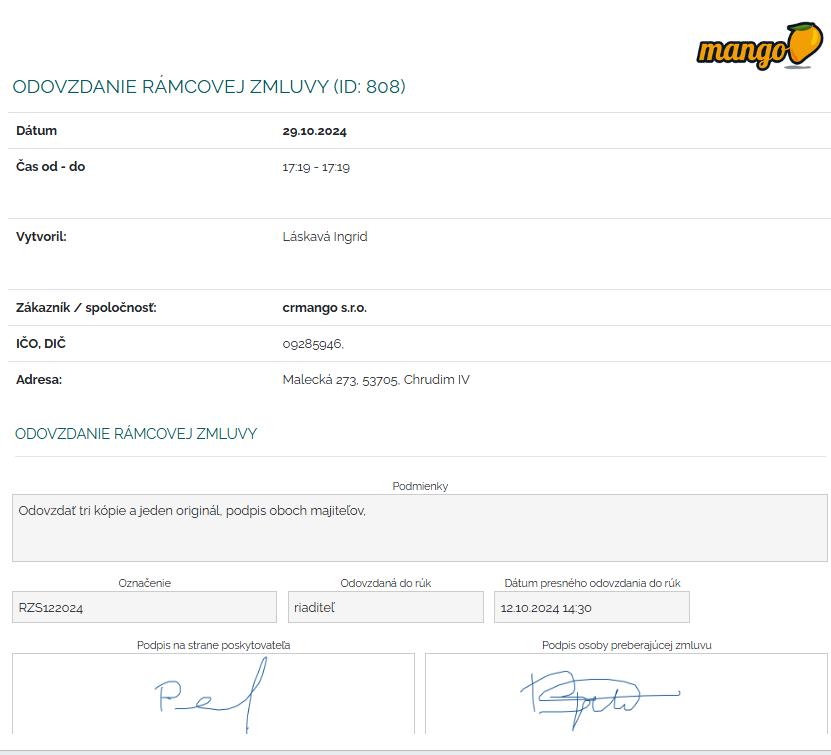
Tu je podpis odovzdania zmluvy podstatný. Firma má jasne evidované kedy zmluva bola odovzdaná a v akom čase a dátume. Príklad je vyslovene ilustračný aby sme si mohli predstaviť ako rôznorodo vieme pracovať so sekciou vlastné aktivity.
Poďme sa pozrieť na ďalšie možnosti práce s vlastnými aktivitami. Naše dva príklady servis PC, a odovzdanie zmluvy by možno bolo potrebné viazať k nejakej objednávke. Povedzme že, sme spravili veľkú objednávku na kúpu 50tich klimatických zariadení a k tejto podpísanej objednávke treba napárovať v Mangu vlastnú aktivitu o odovzdaní zmluvy. Alebo pri servise PC, chcem najskôr mať podpísanú objednávku od zákazníka, že súhlasí s opravou a za koľko a potom k tejto objednávke chcem napárovať vlastnú aktivitu o priebehu montáže, čiže náš vyššie uvedený protokol. Áno v mangu je možné párovanie vlastných aktivít na objednávku.
Vo vyhľadávacom filtri v sekcii aktivity si vyfiltrujem aktivitu ktorú potrebujem. Následne sa mi zobrazí v tabuľkovom zobrazení, kliknem na začiatok riadku a odkliknem priradiť objednávku. Vyskočí mi okno kde uvediem číslo objednávky alebo názov firmy, Mango mi objednávky vyhľadá a len odkliknem tú, ktorú potrebujem. Takto mám spárovanú vlastnú aktivitu s konkrétnou objednávkou ktorú potrebujem. Po rozbalení detailu aktivity, sa vám objednávka pripne na hlavičku aktivity. Po kliknutí na označenie objednávky sa viete prekliknúť do samotnej objednávky.
A keď si zoberieme opačný smer, som v objednávke a hore na panely objednávky si kliknem na pridané aktivity tak vidím svoju vlastnú aktivitu, ktorú som k tejto objednávke napárovala. A po kliknutí na túto aktivitu sa viem dostať do jej detailu a obsahu.
Takto sa vieme oboma smermi dostať k tomu čo potrebujeme. Či už z objednávky do vlastnej aktivity alebo opačne z aktivity do objednávky. Prehľadná evidencia je pre nás dôležitá. Udržuje poriadok a efektívne riadenie obchodných procesov.
Na záver sa ešte poďme pozrieť kde sa vlastné aktivity ako také zbierajú, aké je ich tabuľkové zobrazenie. Keď sa nachádzame v sekcii aktivity tak vo vlastnom filtri si vyfiltrujem tie vlastné aktivity, ktoré potrebujem. Pre obrázok nižšie sme si uviedli servis PC. Vyfiltrujú sa nám všetky aktivity s týmto označením. Čo riadok to nová aktivita. V riadkoch mám všetky potrebné informácie, ktoré potrebujem, ktoré si navolím aby sa nám tam zobrazovali. Viem si ich priamo v týchto riadkoch upravovať prepisovať. Viem si zmeniť usporiadanie stĺpcov. Viem si skryť prípadne zobraziť stĺpce, ktoré chcem vidieť v tomto tabuľkovom zobrazení.
Sekcia vlastné aktivity, je skutočne rozsiahla a veľmi prispôsobivá potrebám firmy. Ako sme si už uviedli, vieme si v tejto sekcii nadstaviť čokoľvek čo potrebujeme zbierať, analyzovať, archivovať, evidovať. Údaje s ktorými ďalej potrebujeme pracovať. Je len na každom klientovi, čo si vo vlastných aktivitách nadstaví a ako si bude pracovné postupy párovať a kombinovať.